Cara Backup iPhone ke iCloud dan iTunes – Waktu yang paling sering menyarankan backup iPhone kamu adalah sesaat sebelum melakukan update iOS ke versi terbaru. Hal ini tentu bertujuan penting memang dan sudha sepantasnya untuk dikuti, karen dengan backup atau mencadangkan data iPhone akan sangat berguna jika terjadi masalah kedepanya. Dalam hal upgrade iOS ini, tentu agar data iPhone aman jdan bisa dirstore jika terjadi masalah saat proses update iOS.
Sehingga kamu akan memiliki data penting yang ada pada Iphone kamu sebelumnya, akan bisa dikembalikan lagi ketika memang dibutuhkan seperti sedia kala. Jai proses melakukan backup data iPhone, termasuk penting untuk diketahui. Dan sangat dianjurkans ekali untuk rutin melakukanya sebagai upaya pencegahan hal-hal yang tidak diinginkan.
Sebenarnya mencadangan data iPhone tidaklah sulit, dan sangat mudah seklai. Selain hany dengan beberapa klik saja, proses backup data iPhone pun cenderung singkat. Tapi tentu tidak semua pengguna Iphone mengetahui caranya, apalagi jika kamu termasuk pengguna baru iphone. Untuk itulah kami berinisiatif membuat tutorial cara backup iphone kali ini.
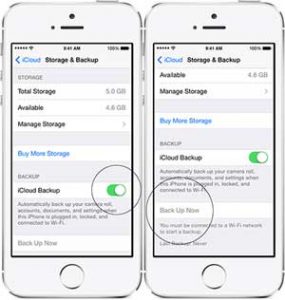
Cara Backup iPhone
Seperti sudah kami ingatkan diatas melakukan backup data iPhone sangat dianjurkan untuk dilakukan secara berkala. Nah untuk informasi seputar backup data dari iPhone bisa dilakukan melalui Cloud atau iTunes. Untuk itu silahkan mengikuti sesuai langkah-langkah di bawah ini:
Via iCloud
Nah untuk cara pertama ialah menggunakan iCloud, icloud ini memang sudah disediakan apple sebagai media penyimpanan data online. Jadi cara kerja iCloud sama dengan media penyimpanan online sepert Google Drive dan Dropbox yang sering ditemu pada Hp Android.
Semu dat bisa kamu simpa ke iCloud, seperti file dokumen, foto dan gambar, video, musik dll. Dan kamu tidak perlu khawatir untuk kehilangan data tersebut.Namun iCloud tentu hanya bisa diakses asalkan kamu terhubung ke koneksi internet. Berikut adalah cara mencadangkan data (back up data) iphone ke iCloud:
- Pastikan iPhone terkoneksi ke internet, sangat baik menggunakan koneksi Wi-Fi
- Sekarang masuk ke menu ‘Pengaturan’ iphone kamu
- Selanjutnya pilih ‘iCloud’, dan pilih ‘Cadangan’
- Lalu Aktifkan Cadangan iCloud dari mode off ke on atau slide ke samping hingga berwarna hijau
- Kemudia untuk mencadangkan tekan ‘Cadangkan Sekarang’ dan tunggu proses backup berjalan hingga selesai . (pastikan iPhone tetap terhubung dengan koneksiinternet atauWi-Fi )
- Selesai. Namun untuk memastikan proses backup data sudah benar, tinggal kembali ke Pengaturan, pilih ‘iCloud’,lanjut tap ‘Penyimpanan’, dan disana akan ada tampilan proses back up dengan waktu dan ukurannya. Silahkan pastikan sesuai dengan backup yang baru saja dilakukan.
Cara Backup Iphone ke Komputer via iTunes
Sekarang menggunakan cara kedua yakni dengan bantuan iTunes. Tentu sduah banyak yang akrab dengan aplikasi Apple yang satu ini. iTunes berguna untuk memutar lagu MP3. Dan iTunes juga bisa digunakan untuk mengelola data dari perangkat Apple lainya seperti iPhone, iPad, dan iPod.
Sehingga tentu saja salah satu fungsi yang tersedia di iTunes adalah kemampuan back up data iPhone. Jika melakukan Backup menggunakan iCloud adalah backup online ( harus memiliki koneksi), backup menggunakan iTunes dapat langsung dilakukan secara offline melalui komputer. Berikut Cara candangkan data Iphone ke iTunes:
- Pertama sambungkan iPhone ke PC dengan kabel data
- Buka Aplikasi iTunes pada komputer atau laptop
- Lali Klik menu ‘File’
- Lanjut pilih ‘Perangkat’, dan lalu klik ‘Cadangkan’
- Tunggu proses back up data iphone selesai
Cara Restore iPhone
Tentu setelah mengetahui cara back up iPhone, akan lebih baik lagi sekalian juga mengetahui cara restore iphone dari iCloud dan iTunes. Memang proses restore tidak bisa dipisahkan dengan backup, karena mengembalikan data yang di back up disebut juga restore.
Karena kita telah mengetahui cara backup iphone ke icloud dan Itunes. Berikut kami berikan juga panduan cara restore iPhone dari iCloud dan iTunes:
iCLoud
jika mencadangkan data ke iCloud, maka kamu bisa melakukan restore dari iCloud kapnsaja, dan di mana saja asal terhubung dengan internet:
- Pastikan iPhone terkoneksi internet atau Wi-Fi
- Seklarang melalui iphone langsung menuju menu ‘iCloud’
- Lalu pilih ‘Restore from iCloud Backup’
- Pilih back up yang kamu inginkan untuk di pulihkan
- Sekarang isi akun iCloud agar bisa di akses
- Terakhir hanya menunggu sampai semua data yang di back up akan dikembalikan ke iPhone.
iTunes
Untuk restore via iTunes:
- Sambungkan iPhone dengan kabel data ke komputer
- Buka kembali program iTunes di PC
- Silahkan Klik ‘File’, pilih ‘Perangkat’,
- Sekarang pilih dan klik ‘Pulihkan dari Cadangan’
- Pilih back up yang ingin dipulihkan, kemudian konfirmasi dengan Klik ‘Pulihkan’ atau ‘Restore’
- Tunggu proses restore selesai dan data yang dibackupp akan kembali ke iphone
Baca Juga : Cara Backup Data Android Ke Pc atau laptop
Inilah dua cara backup iphone beserta cara restore iPhone nya juga dari kami.Semoga tips ini bisa membantu kamu pengguna baru iphone atau yang sedang kesulitan untuk membackup data iphonenya. Terima kasih dan Selamat mencoba!
